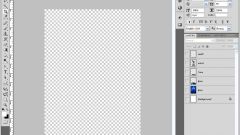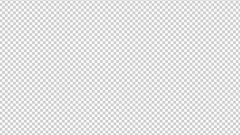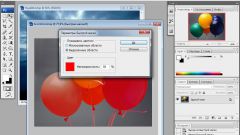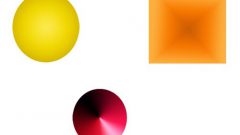Вам понадобится
- - программа Adobe Photoshop
Инструкция
1
Откройте в программе Adobe Photoshop то изображение, с которым предстоит работать или же просто новый документ, в котором планируется заливать слой. Для открытия электронного изображения зайдите в пункт File (в русскоязычной версии – Файл) и далее выберите пункт Open (Открыть). Выберите нужную фотографию на компьютере и нажмите кнопку Open (Открыть). Если вы создаете новый документ, то необходимо также зайти в раздел File (Файл), далее пункт New (Новый документ) и в открывшемся меню указать название вашего будущего документа, размеры, расширение и цветовую модель.
2
После открытия фотографии вы можете залить непосредственно текущий слой, но в этом случае легко можно потерять изображение, которое там было. Для того чтобы этого избежать, нужно создать новый слой, который и будет залит вами каким-то цветом. Выберите в верхнем меню в разделе Layer (Слой) пункт New (Новый) и в появившемся списке - Layer. Укажите название создаваемого слоя, в разделе Mode (это режим наложения данного слоя) вариант Normal, а показатель Opacity (Непрозрачность) - на 100 %. Тем самым вы сделаете создаваемый слой абсолютно непрозрачным. Цветовая модель должна быть RGB (РГБ), CMYK (ЦМИК) или Lab (Лаб).
3
Теперь можно приступить непосредственно к заливке созданного слоя. Выберите в палитре инструментов Paint Bucket Tool (Заливка). Она выглядит как ведро с краской. Ниже этого инструмента находятся два цветных квадрата, один из которых закрывает часть другого. Выберите тот из них, который закрывает другой, и в появившемся меню выберите цвет для заливки слоя, после чего нажмите Ok. Наведите на любую часть изображения или документа и нажмите один раз левую клавишу мышки. Слой будет залит выбранным цветом.
Видео по теме
Обратите внимание
Если вы выберите цветовую модель, отличную от RGB (РГБ), CMYK (ЦМИК) или Lab (Лаб) то вместо того, чтобы заливать любым цветом, вы сможете сделать слой лишь белым, черным или серым.
Полезный совет
Открыв палитру Layer (Слои) и выбрав одноименный пункт в разделе View (Вид), вы сможете создать новый слой, нажав кнопку в виде квадрата с отогнутым краем. Также в этом меню вы можете удалить слой, в случае, если вас не устраивает его содержимое, а также менять параметр Opacity (Непрозрачность), которая задавалась при создании слоя. Эта палитра поможет сэкономить немало времени при работе со слоями.